ASUS ZenFone Zoom Manuel de l’utilisateur [fr]

ASUS_Z00XS (ZX551ML)
Manuel de l'utilisateur

F10493
Janvier 2016
Première Édition
Entretien et sécurité
Instructions
Avis de sécurité routière : Il est fortement recommandé de ne pas utiliser cet appareil lors de la conduite de tout type de véhicule motorisé.
Cet appareil doit être utilisé dans un environnement dont la température ambiante est comprise entre 5°C (41°F) et 35°C (95°F).
Éteignez votre appareil dans les zones réglementées où l'utilisation d'appareils mobiles est interdite. Respectez toujours les lois et règlements juridiques dans ces zones (ex : en avion, dans une salle de cinéma, dans un hôpital ou à proximité d'équipements médicaux, de stations service, de sites de construction/démolition et autres zones réglementées).
Référez-vous à l'étiquette localisée sous l' appareil pour vérifier que l'adaptateur secteur répond aux exigences de tension.
N'utilisez pas de cordons d'alimentation, d'accessoires ou d'autres périphériques endommagés avec votre appareil.
Ne pas exposer l' appareil à la pluie ou à l'humidité, et le tenir éloigné des liquides.
Vous pouvez faire passer votre appareil dans les détecteurs à rayons X des aéroports. Cependant, il est recommandé de ne pas le faire passer au travers de portiques de détection magnétique, ni de l'exposer aux détecteurs portables.
L'écran de l'appareil est en verre. Si l'écran est cassé ou fissuré, cessez d'utiliser l'appareil et évitez de toucher les zones cassées ou fissurées avec vos doigts. Envoyez immédiatement l'appareil au service après-vente ASUS le plus proche.
À pleine puissance, l'écoute prolongée de l'appareil peut endommager l'oreille de l'utilisateur.
Débranchez l'adaptateur secteur avant de nettoyer l'écran de l'appareil. Utilisez une éponge en cellulose ou un chiffon doux en peau de chamois.
Ne faire réparer l'appareil que par un technicien qualifié et certifié par ASUS.
2

Mise au rebut
Il y a un risque d'explosion si la batterie est remplacée par un modèle incorrect. Mettre au rebut les batteries usagées conformément aux instructions du fabricant.
NE PAS mettre la batterie au rebut avec les déchets ménagers. Le symbole représentant une benne barrée d'une croix indique que la batterie ne doit pas être mise au rebut avec les déchets ménagers.
NE PAS mettre ce produit au rebut avec les déchets ménagers. Ce produit a été conçu pour permettre une réutilisation et un recyclage appropriés des pièces. Le symbole représentant une benne barrée d'une croix indique que le produit (équipement électrique, électronique et contenant une batterie au mercure) ne doit pas être mis au rebut avec les déchets ménagers. Consultez les réglementations locales pour la mise au rebut des produits électroniques.
NE PAS jeter l'appareil au feu. NE PAS COURT-CIRCUITER. NE PAS désassembler l'appareil.
Forum des fans de ZenTalk (http://www.asus.com/zentalk/global_forward.php)
3
Table des matières |
|
|
1 |
Informations essentielles |
|
|
Bienvenue !........................................................................................................................................................................... |
8 |
|
Préparer votre téléphone ASUS !................................................................................................................................. |
9 |
|
Première utilisation........................................................................................................................................................ |
17 |
|
Utiliser l'écran tactile...................................................................................................................................................... |
19 |
2 |
Écran d'accueil |
|
|
Fonctionnalités de l'écran d'accueil............................................................................................... |
22 |
|
Accueil................................................................................................................................................................................. |
22 |
|
Réglages rapides............................................................................................................................................................. |
24 |
|
Notifications système.................................................................................................................................................... |
25 |
|
Personnaliser l'écran d'accueil....................................................................................................... |
26 |
|
Applications et Widgets .............................................................................................................................................. |
26 |
|
Fonds d'écran.................................................................................................................................................................... |
27 |
|
Écran d'accueil étendu.................................................................................................................................................. |
28 |
|
Mode facile........................................................................................................................................................................ |
28 |
|
Régler la date et l'heure................................................................................................................................................ |
31 |
|
Régler la sonnerie et les sons d'alerte..................................................................................................................... |
31 |
|
Écran de verrouillage....................................................................................................................... |
32 |
|
Personnaliser l'écran de verrouillage...................................................................................................................... |
32 |
|
Personnaliser les boutons d'accès rapide............................................................................................................. |
33 |
3 |
Activités et travail |
|
|
Navigateur........................................................................................................................................ |
34 |
|
Ouvrir le Navigateur....................................................................................................................................................... |
34 |
|
Partager des pages......................................................................................................................................................... |
35 |
|
Reporter la lecture d'une page Web........................................................................................................................ |
35 |
|
Ajouter un nouvel onglet............................................................................................................................................ |
35 |
|
Favoris.................................................................................................................................................................................. |
36 |
|
Lecture intelligente........................................................................................................................................................ |
36 |
|
Effacer le cache de navigation................................................................................................................................... |
37 |
|
E-mail................................................................................................................................................ |
37 |
|
Configurer un compte email...................................................................................................................................... |
37 |
|
Ajouter un compte email............................................................................................................................................. |
38 |
|
Gmail.................................................................................................................................................................................... |
38 |
|
Envoyer un email d'invitation à un événement.................................................................................................. |
39 |
|
Reporter la lecture d'un email................................................................................................................................... |
39 |
|
Agenda.............................................................................................................................................. |
40 |
|
Créer un événement...................................................................................................................................................... |
40 |
|
Ajouter un compte à l'Agenda................................................................................................................................... |
40 |
|
Créer un événement à partir d'un compte........................................................................................................... |
41 |
|
Activer l'envoi d'alertes................................................................................................................................................. |
41 |
|
What’s Next....................................................................................................................................... |
42 |
|
Recevoir des rappels d'événements........................................................................................................................ |
42 |
|
Accepter ou décliner une invitation........................................................................................................................ |
43 |
|
Recevoir des alertes....................................................................................................................................................... |
44 |
4
|
Mettre à jour les prévisions météo.......................................................................................................................... |
46 |
|
Do It Later......................................................................................................................................... |
47 |
|
Créer une tâche................................................................................................................................................................ |
47 |
|
Établir la priorité des tâches....................................................................................................................................... |
47 |
|
Appeler maintenant....................................................................................................................................................... |
48 |
|
Lire et répondre à un email maintenant................................................................................................................ |
48 |
|
Rattraper la lecture de pages en ligne.................................................................................................................... |
48 |
|
Répondre maintenant................................................................................................................................................... |
49 |
|
Supprimer une tâche..................................................................................................................................................... |
49 |
|
SuperNote......................................................................................................................................... |
50 |
|
Créer un bloc-notes........................................................................................................................................................ |
51 |
|
Partager un bloc-notes en ligne............................................................................................................................... |
51 |
|
Partager une note en ligne......................................................................................................................................... |
51 |
|
Gestionnaire de fichiers.................................................................................................................. |
52 |
|
Accéder au support de stockage interne.............................................................................................................. |
52 |
|
Accéder au support de stockage externe............................................................................................................. |
52 |
|
Accéder à un service de stockage en ligne.......................................................................................................... |
52 |
|
Stockage en ligne............................................................................................................................ |
53 |
|
ASUS WebStorage........................................................................................................................................................... |
53 |
|
Transfert de données....................................................................................................................... |
54 |
|
Support ASUS................................................................................................................................... |
55 |
4 |
Garder contact |
|
|
Appeler avec du style...................................................................................................................... |
56 |
|
Émettre un appel............................................................................................................................................................. |
56 |
|
Recevoir un appel........................................................................................................................................................... |
60 |
|
Gérer le journal des appels.......................................................................................................................................... |
60 |
|
Autres options d'appel.................................................................................................................................................. |
62 |
|
Gérer plusieurs appels.................................................................................................................................................. |
63 |
|
Enregistrer un appel....................................................................................................................................................... |
66 |
|
Gérer les contacts............................................................................................................................ |
67 |
|
Options de configuration............................................................................................................................................ |
67 |
|
Créer un profil................................................................................................................................................................... |
67 |
|
Ajouter des contacts...................................................................................................................................................... |
68 |
|
Configurer les contacts VIP......................................................................................................................................... |
69 |
|
Spécifier vos contacts favoris..................................................................................................................................... |
71 |
|
Importer des contacts................................................................................................................................................... |
71 |
|
Exporter des contacts.................................................................................................................................................... |
72 |
|
Réseaux sociaux............................................................................................................................................................... |
73 |
|
Lier les informations de vos contacts...................................................................................................................... |
74 |
|
Sauvegarder et restaurer le journal des appels.................................................................................................. |
74 |
|
Services de messagerie................................................................................................................... |
76 |
|
SMS/MMS........................................................................................................................................................................... |
76 |
5 |
Fun et divertissement |
|
|
Utiliser des écouteurs...................................................................................................................... |
89 |
|
Connecter la prise audio.............................................................................................................................................. |
89 |
|
Musique............................................................................................................................................ |
90 |
5
|
Ouvrir l'application Musique...................................................................................................................................... |
90 |
|
Écouter de la musique.................................................................................................................................................. |
90 |
|
Écouter de la musique stockée en ligne................................................................................................................ |
91 |
|
Créer une liste de lecture............................................................................................................................................. |
92 |
|
Utiliser PlayTo.................................................................................................................................................................... |
93 |
|
Radio FM........................................................................................................................................... |
93 |
6 |
Vos instants précieux |
|
|
Capture d'images............................................................................................................................. |
95 |
|
Ouvrir l'application Appareil photo......................................................................................................................... |
95 |
|
Utiliser l'Appareil photo pour la première fois.................................................................................................... |
96 |
|
Paramètres avancés.................................................................................................................................................... |
100 |
|
Utiliser la Galerie............................................................................................................................ |
105 |
|
Accéder aux images de vos réseaux sociaux ou stockées en ligne......................................................... |
105 |
|
Visualiser les informations de localisation d'une photo............................................................................... |
106 |
|
Partager des fichiers à partir de la Galerie......................................................................................................... |
107 |
|
Supprimer des fichiers de la Galerie..................................................................................................................... |
107 |
|
Éditer une image.......................................................................................................................................................... |
107 |
|
Utiliser MiniFilm............................................................................................................................................................ |
109 |
|
Utiliser PlayTo (sur une sélection de modèles)................................................................................................. |
110 |
7 |
Rester connecté |
|
|
Réseau mobile................................................................................................................................ |
111 |
|
Activer le réseau mobile............................................................................................................................................ |
111 |
|
Wi-Fi................................................................................................................................................. |
111 |
|
Activer la connexion Wi-Fi........................................................................................................................................ |
111 |
|
Connexion à un réseau Wi-Fi................................................................................................................................... |
112 |
|
Désactiver la connexion Wi-Fi................................................................................................................................. |
112 |
|
Bluetooth........................................................................................................................................ |
112 |
|
Activer la connexion Bluetooth®............................................................................................................................ |
112 |
|
Associer votre téléphone à un appareil Bluetooth......................................................................................... |
113 |
|
Dissocier un appareil Bluetooth............................................................................................................................. |
113 |
|
Partage de connexion................................................................................................................... |
114 |
|
Point d'accès Wi-Fi....................................................................................................................................................... |
114 |
|
Partage de connexion Bluetooth.......................................................................................................................... |
115 |
8 |
Compagnons de voyage |
|
|
Météo.............................................................................................................................................. |
116 |
|
Ouvrir l'application Météo........................................................................................................................................ |
116 |
|
Écran principal............................................................................................................................................................... |
117 |
|
Horloge........................................................................................................................................... |
118 |
|
Horloge mondiale........................................................................................................................................................ |
118 |
|
Alarme.............................................................................................................................................................................. |
119 |
|
Chronomètre................................................................................................................................................................. |
119 |
|
Minuteur.......................................................................................................................................................................... |
120 |
9 |
ZenLink |
|
|
Présentation d'ASUS ZenLink....................................................................................................... |
121 |
|
Share Link........................................................................................................................................................................ |
121 |
|
PC Link.............................................................................................................................................................................. |
122 |
6
|
Remote Link................................................................................................................................................................... |
124 |
10 |
Applications utiles |
|
|
Outils spéciaux............................................................................................................................... |
127 |
|
Lampe torche................................................................................................................................................................. |
127 |
|
Boost................................................................................................................................................................................. |
128 |
|
Calculatrice..................................................................................................................................................................... |
129 |
|
Mémos.............................................................................................................................................................................. |
130 |
|
Magnétophone............................................................................................................................................................. |
131 |
|
Assistant audio.............................................................................................................................................................. |
133 |
|
ASUS Splendid............................................................................................................................................................... |
134 |
|
Économiseur d'énergie.............................................................................................................................................. |
137 |
|
Outils spaciaux............................................................................................................................... |
138 |
|
Étui ASUS......................................................................................................................................................................... |
138 |
11 |
Gestion de l'appareil |
|
|
Mettre à jour votre appareil......................................................................................................... |
140 |
|
Mettre à jour le système d'exploitation.............................................................................................................. |
140 |
|
Stockage.......................................................................................................................................................................... |
140 |
|
Sauvegarder et réinitialiser...................................................................................................................................... |
140 |
|
Sécurisation de votre téléphone ASUS............................................................................................................... |
141 |
Appendice |
|
|
|
Notices............................................................................................................................................ |
145 |
7

Informations essentielles |
1 |
|
Bienvenue !
Explorez la simplicité intuitive de l'interface ASUS Zen UI 2.0 !
ASUS Zen UI 2.0 est une interface charmante et intuitive et uniquement disponible sur les téléphones ASUS. Elle offre de nombreuses applications spéciales, qui sont intégrées dans ou avec d'autres applications, et ce de sorte à satisfaire à vos besoins personnels et vous simplifier la vie. ASUS ZenUI 2.0 vous laisse libre de vous divertir sans contraintes avec votre téléphone ASUS.
Support ASUS
Trouvez des réponses dans les FAQ (Foires aux questions) ou faites part de vos commentaires dans le forum des utilisateurs.
Appareil photo
Grâce à la technologie PixelMaster, capturez vos moments précieux dans un rendu photo et vidéo de grande qualité et des plus réaliste.
Do It Later
Répondez à vos emails, vos messages SMS et vos appels, ou lisez les dernières actualités en ligne au moment qui vous convient le mieux.
What’s Next
Organisez votre calendrier d'événements, vos contacts favoris, vos groupes VIP et les bulletins météo afin de recevoir des alertes et des rappels de vos événements essentiels.
ZenLink
Bénéficiez d'une productivité maximale avec ZenLink, qui comprend les applications Remote Link, Share Link et PC Link. Utilisez n'importe laquelle de ces applications pour vous connecter à d'autres appareils et ce afin de partager et de recevoir des fichiers.
REMARQUE : La disponibilité des applications ZenLink varie en fonction des modèles de téléphones ASUS et du pays d'achat.
REMARQUE : La disponibilité des applications ASUS Zen UI 2.0 varie en fonction des modèles de téléphones ASUS
et du pays d'achat. Appuyez sur 

 à partir de l'écran d'accueil pour vérifier la disponibilité de ces applications sur votre téléphone ASUS.
à partir de l'écran d'accueil pour vérifier la disponibilité de ces applications sur votre téléphone ASUS.
8 Chapitre 1 : Informations essentielles

Préparer votre téléphone ASUS !
Composants et fonctionnalités
Prise casque Microphone
Écouteur
Capteur de proximité




 Caméra avant
Caméra avant  Capteur lumineux
Capteur lumineux
 Touche de réglage du volume
Touche de réglage du volume
 Bouton d'alimentation
Bouton d'alimentation
 Écran tactile
Écran tactile
|
Touches tactiles |
|
Rainure |
Trou pour dragonne |
Haut-parleur |
Microphone |
|
Port micro USB |
|
Caméra arrière |
Focus |
Flash |
|

 Touche de réglage du volume
Touche de réglage du volume

 Bouton d'alimentation
Bouton d'alimentation
Touche

 enregistrement
enregistrement

 Touche obturateur
Touche obturateur
|
|
|
|
|
|
|
|
Trou |
pour |
Haut-parleur |
|
dragonne |
|
|
|
REMARQUES :
•EnlevezlecouverclepouravoiraccèsauxfentesdédiéesauxcartesmicroSIMetmicroSD.
•LesfentespourcartesmicroSIMprennentenchargelesréseauxWCDMA,DC-HSPA,GSM/EDGE,etFDD-LTE.
La fente pour carte microSD est compatible avec les formats de cartes mémoire microSD et microSDHC.
IMPORTANT !
•Iln'estpasrecommandédeplacerunprotecteurd'écransurvotretéléphonecarcelui-cipeutinterféreravecle capteur de proximité. Si vous souhaitez tout de même utiliser un protecteur d'écran, veillez à ce que ce dernier n'obstrue pas le capteur de proximité.
•Gardezl'appareil,ettoutparticulièrementl'écran,ausec.L'eauoutoutesautresformesdeliquidespeuvent endommager l'écran.
•VeillezàcequelecouvercleducompartimentàcartemicroSIM/microSDsoittoujoursfermélorsdel'utilisation ou du transport de l'appareil.
9 |
Chapitre 1 : Informations essentielles |
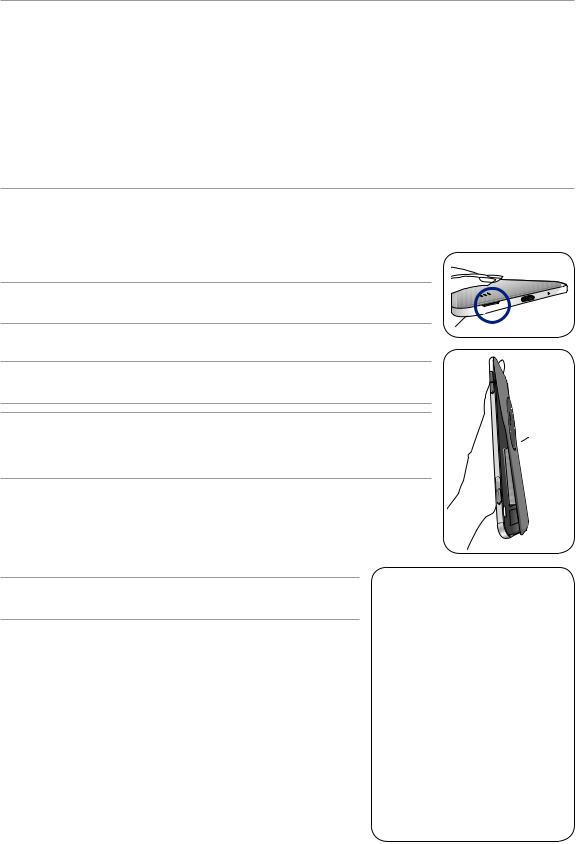
Installer une carte micro SIM
Avant de pouvoir émettre des appels, envoyer des SMS et établir une connexion à un réseau cellulaire mobile, vous devez installer une carte SIM (Subscriber Identity Module).
Votre téléphone est doté de deux fentes pour carte micro SIM vous permettant d'utiliser simultanément deux réseaux de téléphonie mobile sur un même appareil.
ATTENTION !
•Cetappareilaétéconçupourn'êtreutiliséqu'avecunecarteSIMdélivréeparunopérateurdetéléphoniemobile agréé.
•NetentezpasdedécouperunecarteSIMdeformatdifférent.Lefairepeutendommagerl'appareilainsiquevotre carte.
•Éteignezvotreappareilavantd'yinsérerunecartemicroSIM.
•FaitestrèsattentionlorsdelamanipulationdevotrecartemicroSIM.ASUSnepeutenaucunêtretenu responsable des dommages ou pertes occasionnés à votre carte micro SIM.
•N'insérezpasdecartemémoiredanslafentepourcartemicroSIM!Contactezleserviceaprès-vented'ASUSsiune carte mémoire a été insérée dans la fente pour carte micro SIM.
Pour installer une carte micro SIM :
1.Éteignez l'appareil.
2.Localisez la rainure située sur la partie inférieure de votre téléphone.
ATTENTION ! Faites attention à ne pas endommager vos ongles lors du retrait du couvercle arrière.
3. Désengagez lentement le couvercle arrière de la coque de l'appareil.
ATTENTION ! Faites attention à ne pas endommager vos ongles lors du retrait du couvercle arrière.
AVERTISSEMENT !
• NE PAS utiliser d'outils (ex : tournevis) pour retirer le couvercle.
• NE PAS forcer l'ouverture du port USB.
4. Insérez votre carte micro SIM dans la fente.
5. Replacez le couvercle arrière.
ATTENTION ! Ne placez pas d'objets pointus ou de produits solvants à proximité de votre appareil pour éviter de l'endommager.
10 Chapitre 1 : Informations essentielles

Retirer une carte micro SIM
ATTENTION : Faites très attention lors de la manipulation de votre carte micro SIM. ASUS ne peut en aucun être tenu responsable des dommages ou pertes occasionnés à votre carte micro SIM.
Pour retirer une carte micro SIM :
1.Éteignez l'appareil.
2.Localisez la rainure située sur la partie inférieure de votre téléphone.
ATTENTION ! Faites attention à ne pas endommager vos ongles lors du retrait du couvercle arrière.
3. Désengagez lentement le couvercle arrière de la coque de l'appareil.
ATTENTION ! Faites attention à ne pas endommager vos ongles lors du retrait du couvercle arrière.
AVERTISSEMENT !
• NE PAS utiliser d'outils (ex : tournevis) pour retirer le couvercle.
•NE PAS forcer l'ouverture du port USB.
4. Retirez la carte micro SIM de sa fente.
5. Replacez le couvercle arrière.
11 Chapitre 1 : Informations essentielles

Installer une carte mémoire
Votre téléphone ASUS est compatible avec les cartes mémoire au format microSD™ et microSDHC™ d'une capacité maximale de 128 Go.
REMARQUE : Certains types de cartes mémoire ne sont pas compatibles avec votre téléphone. Assurez-vous d'utiliser des cartes mémoire compatibles pour éviter les pertes de données et d'endommager l'appareil et / ou la carte mémoire.
ATTENTION !
•Faitestrèsattentionlorsdelamanipulationd'unecartemémoire.ASUSnepeutpasêtretenuresponsabledes
éventuelles pertes de données ou des dommages occasionnés à votre carte mémoire.
•N'insérezpasdecartemémoiredanslafentepourcartemicroSIM!Contactezleserviceaprès-vented'ASUSsiune carte mémoire a été insérée dans la fente pour carte micro SIM.
Pour installer une carte mémoire : 1. Éteignez l'appareil.
2. Localisez la rainure située sur la partie inférieure de votre téléphone.
ATTENTION ! Faites attention à ne pas endommager vos ongles lors du retrait du couvercle arrière.
3. Désengagez lentement le couvercle arrière de la coque de l'appareil.
ATTENTION ! Faites attention à ne pas endommager vos ongles lors du retrait du couvercle arrière.
AVERTISSEMENT !
•NE PAS utiliser d'outils (ex : tournevis) pour retirer le couvercle.
•NE PAS forcer l'ouverture du port USB.
4. Insérez la carte mémoire dans sa fente jusqu'à ce que celle-ci soit bien en place. 5. Replacez le couvercle arrière.
ATTENTION ! Ne placez pas d'objets pointus ou de produits solvants à proximité de votre appareil pour éviter de l'endommager.
12 Chapitre 1 : Informations essentielles
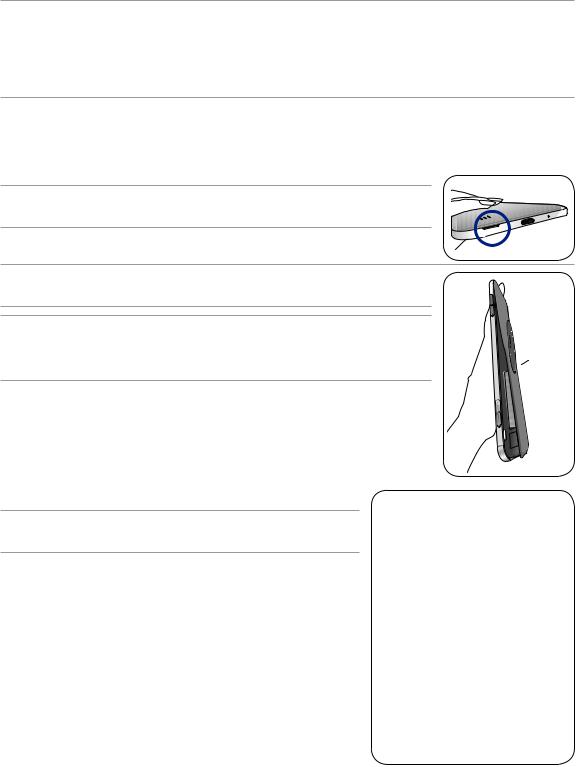
Retirer une carte mémoire
ATTENTION !
•Faitestrèsattentionlorsdelamanipulationd'unecartemémoire.ASUSnepeutpasêtretenuresponsabledes
éventuelles pertes de données ou des dommages occasionnés à votre carte mémoire.
•Éjectezcorrectementlacartemémoiredesafente.Pourcefaire,allezdansÉcran d'accueil > Toutes les applications > Paramètres > Stockage > Démonter le périphérique de stockage.
Pour retirer une carte mémoire :
1.Éteignez l'appareil.
2.Localisez la rainure située sur la partie inférieure de votre téléphone.
ATTENTION ! Faites attention à ne pas endommager vos ongles lors du retrait du couvercle arrière.
3. Désengagez lentement le couvercle arrière de la coque de l'appareil.
ATTENTION ! Faites attention à ne pas endommager vos ongles lors du retrait du couvercle arrière.
AVERTISSEMENT !
•NE PAS utiliser d'outils (ex : tournevis) pour retirer le couvercle.
•NE PAS forcer l'ouverture du port USB.
4.Retirez la carte mémoire de sa fente.
5.Replacez le couvercle arrière.
ATTENTION ! Ne placez pas d'objets pointus ou de produits solvants à proximité de votre appareil pour éviter de l'endommager.
13 Chapitre 1 : Informations essentielles

Charger votre téléphone ASUS
Même si votre téléphone est livré avec une batterie partiellement chargée, il est fortement recommandé de charger complètement la batterie avant d'utiliser le téléphone pour la première fois. Lisez attentivement les instructions suivantes avant de charger votre appareil.
IMPORTANT !
•N'utilisezquel'adaptateursecteuretlecâblemicroUSBfournisavecvotreappareil.L'utilisationd'unautretype d'adaptateur secteur peut endommager l'appareil.
•Retirezlefilmprotecteurdel'adaptateursecteurUSBetducâblemicroUSBavantdelesutiliser.
•Assurez-vousdebrancherl'adaptateursecteursurunepriseélectriquefournissantuncourantcomprisentre100
V et 240 V. Assurez-vous de brancher l'adaptateur secteur sur une prise électrique fournissant un courant compris entre 100 V et 240 V.
•Assurez-vousdebrancherl'adaptateursecteuràunepriseélectriquedotéed'unetensionnominaleappropriée.La tension de sortie de l'adaptateur secteur est de +9V

 2A, 18W.
2A, 18W.
•Sivousutilisezl'appareillorsquecelui-ciestencoursdechargement,lapriseélectriquedoitsetrouveràproximité et être aisément accessible.
•Pouréconomiserdel'énergie,débranchezl'adaptateursecteurlorsquecederniern'estpasutilisé.
•Neplacezpasd'objetslourdssurvotreappareil.
ATTENTION !
•Votreappareilpeutdevenirchaudlorsduchargementdesabatterie.Ceciestnormal.Toutefois,sil'appareilest exceptionnellement chaud, déconnectez le câble micro USB et envoyez l'appareil, le câble et l'adaptateur secteur au service après-vente d'ASUS.
•Pouréviterd'endommagervotreappareil,soncâblemicroUSBetsonadaptateursecteur.,assurez-vousqueces derniers sont correctement branchés avant de tenter de recharger la batterie.
Pour charger votre téléphone ASUS :
1.Connectez une extrémité du câble micro USB à l'adaptateur secteur.
2.Connectez l'autre extrémité du câble micro USB au téléphone.
3.Branchez l'adaptateur secteur à une prise électrique reliée à la terre.
3
2
1
14 Chapitre 1 : Informations essentielles
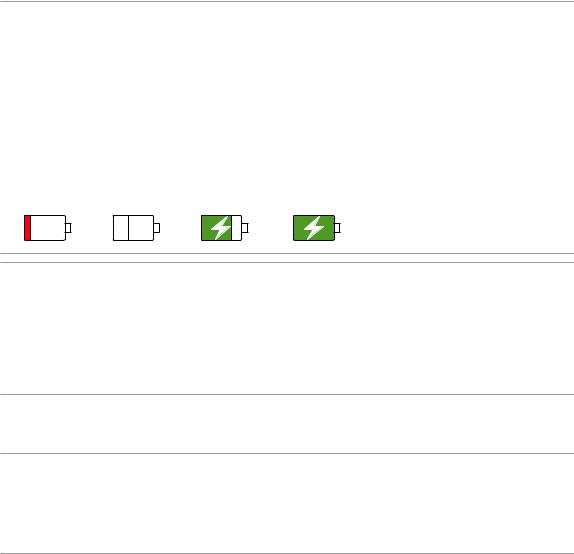
IMPORTANT !
•Lorsdel'utilisationdutéléphonelorsquecelui-ciestreliéàunepriseélectrique,cettedernièredoitêtrereliéeàla terre, à proximité et aisément accessible.
•Lorsduchargementdutéléphoneparlebiaisd'unordinateur,branchezlecâblemicroUSBsurl'undesportsUSB
2.0 / USB 3.0 de votre ordinateur.
•Évitezdechargervotretéléphonedansunenvironnementdontlatempératureambianteestsupérieureà35°C
(95°F).
•Chargezvotreappareilpendantaumoinshuit(8)heuresavantdel'utiliserpourlapremièrefoisen fonctionnement sur batterie.
•Lesicônessuivantesindiquentl'étatdechargedelabatterie:
Faible Aucunchargement Chargementencours Pleine
REMARQUES :
•N'utilisezquel'adaptateursecteurfourniavecvotreappareil.L'utilisationd'unautreadaptateursecteurrisque d'endommager votre appareil.
•Utilisezl'adaptateursecteuretlecâbleUSBfournispourconnectervotretéléphoneASUSàuneprisedecourant est le meilleur moyen de le recharger.
•Laplagedetensiond'entréeentrelaprisemuraleetcetadaptateurestde100Vca-240Vca.Tensiondesortie:+9V


 2A, 18W.
2A, 18W.
4.Lorsque la batterie est pleine, déconnectez d'abord le câble micro USB du téléphone avant de débrancher l'adaptateur secteur de la prise électrique.
REMARQUES :
•L'appareilpeutêtrerechargéparlebiaisduportUSBd'unordinateur.
•Letempsderechargementdel'appareilviaunportUSBd'ordinateurestcependantpluslong.
•Sivotreordinateurnefournitpasunealimentationsuffisantepourlarechargedel'appareil,utilisezplutôt l'adaptateur secteur fourni.
15 Chapitre 1 : Informations essentielles

Allumer et éteindre le téléphone
Allumer le téléphone
Pour allumer le téléphone, maintenez le bouton d'alimentation enfoncé jusqu'à ce que l'appareil démarre.
Éteindre le téléphone
Pour éteindre le téléphone :
1.Si l'écran est éteint, appuyez sur le bouton d'alimentation pour l'allumer. Si l'écran est verrouillé, déverrouillez-le.
2.Maintenez le bouton d'alimentation enfoncé, puis appuyez sur Éteindre suivi de OK.
Mode veille
Pour basculer le téléphone en mode veille, appuyez une fois sur le bouton d'alimentation jusqu'à ce que l'écran s'éteigne.

 Bouton d'alimentation
Bouton d'alimentation
16 Chapitre 1 : Informations essentielles

Première utilisation
Lors de la première utilisation de votre téléphone, un assistant d'installation apparaît pour vous guider tout au long du processus de configuration de votre appareil. Suivez les instructions apparaissant à l'écran pour sélectionner une langue, une méthode de saisie, configurer votre réseau mobile et Wi-Fi, vos comptes et les services de localisation.
Vous pouvez utiliser l'application Transfert de données pour transférer vos contacts et autres informations importantes de votre ancien appareil vers le téléphone ASUS.
REMARQUE : Vous pouvez utiliser l'application Transfert de données à tout moment. À partir de l'écran d'accueil, appuyez sur 

 > Transfert de données. Pour plus de détails, consultez la section Transfert de données.
> Transfert de données. Pour plus de détails, consultez la section Transfert de données.
Vous pouvez utiliser un compte Google ou ASUS pour configurer votre appareil. Si vous ne possédez pas de compte Google ou ASUS, vous pouvez facilement en créer un.
Compte Google
L'utilisation d'un compte Google vous permet de profiter des fonctionnalités Android suivantes :
•Gestionetaccèsàvosinformationsoùquevoussoyez.
•Sauvegardeautomatiquedevosdonnées.
•AccèsuniverselauxservicesGoogle.
Compte ASUS
L'utilisation d'un compte ASUS vous permet de profiter des avantages suivants :
•Serviced'assistanceASUSpersonnaliséetextensiondelagarantiedesproduitsenregistrés.
•Espacedestockagede5Gogratuitenligneainsique11Goadditionnelspourlapremièreannée.
•Accèsrapideauxdernièresmisesàjourlogiciellesduproduit.
REMARQUE : Vous pouvez accéder à tout moment à l'assistant d'installation en allant dans. 

 > Assistant d'installation.
> Assistant d'installation.
17 Chapitre 1 : Informations essentielles
Conseils de conservation énergétique de la batterie
La durée de vie de la batterie est un élément important de votre téléphone. Voici quelques conseils pouvant aider à préserver la consommation énergétique de la batterie de votre téléphone.
–Fermez les applications non essentielles.
– |
Basculez l'appareil en mode veille (en appuyant sur le bouton d'alimentation) lorsque celuici n'est pas |
|
utilisé. |
–Activez le mode d'économies d'énergie de l'appareil.
–Réglez le mode audio sur Économies d'énergie.
–Baissez la luminosité de l'écran.
–Baissez le volume.
–Désactivez la connexion Wi-Fi.
–Désactivez la connexion Bluetooth.
–Désactivez la rotation automatique de l'écran.
–Désactivez toutes les fonctions de synchronisation des données.
18 Chapitre 1 : Informations essentielles
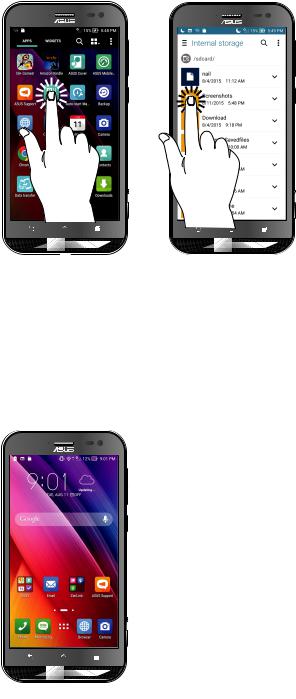
Utiliser l'écran tactile
Utilisez l'écran tactile pour ouvrir des applications, accéder à certains paramètres et naviguer sur votre téléphone ASUS.
Ouvrir une application ou sélectionner un élément
Procédez comme suit :
•Pourouvriruneapplication,appuyezsimplementdessus.
•Poursélectionnerunélémentàl'écran,appuyezsimplementdessus.
Déplacer ou supprimer un élément
Procédez comme suit :
•Pourdéplaceruneapplicationouunwidget,maintenezvotredoigtenfoncésurl'élémentenquestionpuis déplacez-le vers l'emplacement désiré.
•Poursupprimeruneapplicationouunwidgetdel'écrand'accueil,maintenezvotredoigtenfoncésur l'élément en question puis déplacez-le vers l'option Supprimer située en haut de l'écran.
19 Chapitre 1 : Informations essentielles
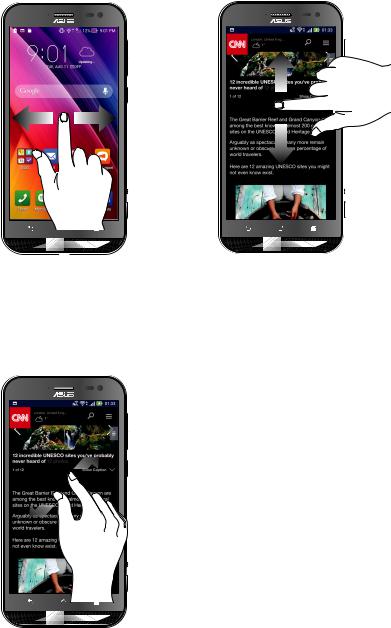
Naviguer entre plusieurs pages ou écrans
Procédez comme suit :
•Faitesglisservotredoigtverslagaucheouladroitepourbasculerd'unécranàl'autreoupourfairedéfilerune galerie d'images.
•FaitesglisservotredoigtverslehautoulebassurunepageInternetpourlafairedéfilerdansladirection souhaitée.
Zoom avant
Placez deux doigts sur l'écran et écartez-les pour effectuer un zoom avant sur une image, un plan ou une page Internet.
20 Chapitre 1 : Informations essentielles
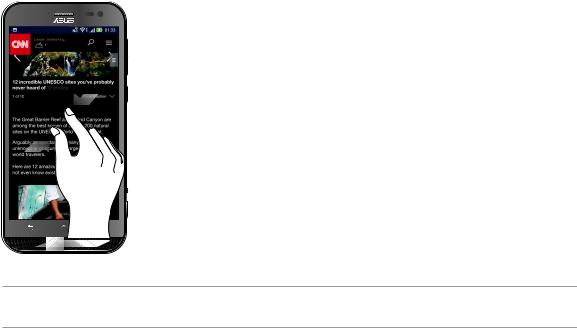
Zoom arrière
Placez deux doigts sur l'écran et rapprochez-les pour effectuer un zoom arrière sur une image, un plan ou une page Internet.
REMARQUE : Il se peut que vous ne puissiez pas zoomer sur certaines pages Internet car celles-ci ont été spécialement conçues pour s'adapter à votre écran.
21

Écran d'accueil |
2 |
|
Fonctionnalités de l'écran d'accueil
Accueil
Recevez les dernières notifications concernant vos événements importants, les mises à jour logicielles de l'appareil, les prévisions météorologiques et les messages texte directement sur l'écran d'accueil de votre téléphone.
Faites glisser votre doigt vers le bas à partir de cette zone pour visualiser les notifications système Faites glisser votre doigt vers le bas à partir de cette
zone pour accéder au menu des Réglages rapides

 Appuyezpourafficherlesréglagesdedate et d'heure
Appuyezpourafficherlesréglagesdedate et d'heure

 Appuyez pour mettre à jour les prévisions météo
Appuyez pour mettre à jour les prévisions météo
Appuyez pour ouvrir une page de recherche Google
 Appuyez pour utiliser la recherche vocale
Appuyez pour utiliser la recherche vocale

 Appuyez pour ouvrir l'écran complet des applications
Appuyez pour ouvrir l'écran complet des applications
Appuyez pour ouvrir une application
Faites glisser votre doigt vers la droite ou la gauche de l'écran d'accueil pour accéder aux autres pages.
REMARQUE : Pour ajouter plus de pages à l'écran d'accueil, consultez la section Écran d'accueil étendu.
22

Comprendre les icônes de l 'écran d'accueil
Ces icônes apparaissent dans la barre d'état et reflètent divers états de votre appareil.
Réseau mobile
Cette icône reflète la puissance du signal de votre réseau cellulaire.
Messages
Cette icône indique un message SMS/MMS non lu.
Wi-Fi
Cette icône reflète la puissance du signal sans fil de votre connexion Wi-Fi.
Batterie
Cette icône reflète l'état de charge de la batterie.
Carte MicroSD
Cette icône indique qu'une carte microSD est insérée dans l'appareil.
Capture d'écran
Cette icône indique qu'une capture d'écran a été effectuée.
Mode Avion
Cette icône indique que le mode Avion est activé.
Partage de connexion
Cette icône indique que le partage de connexion est activé.
Économies d'énergie
Cette icône indique que le mode d'économies d'énergie est activé.
REMARQUE : Pour plus de détails, consultez la section Économiseur d'énergie.
Sourdine
Cette icône indique que le mode silencieux est activé.
Vibreur
Cette icône indique que le vibreur est activé.
État du téléchargement
Cette icône reflète l'état du téléchargement d'une application ou d'un fichier.
23 Chapitre 2 : Écran d'accueil

Réglages rapides
L'interface Réglages rapides vous permet d'activer en un instant certaines fonctionnalités de votre téléphone. Vous pouvez aussi accéder rapidement aux notifications système à partir de ce menu.
Pour lancer le panneau Réglages rapides, faites glisser votre doigt deux fois vers le bas depuis la partie supérieure de votre écran.
REMARQUE : Un bouton bleu indique que la fonctionnalité est actuellement activée. Un bouton gris indique que la fonctionnalité est désactivée.
Accèsrapideàl'écrandesparamètresd'affichage
Faites glisser le curseur vers la droite ou la gauche pour régler la luminosité
AppuyezpourafficherlemenuParamètres
Appuyezpoursélectionnerlesélémentsàaffichersurcepanneau
 Appuyezpourafficherlesinformationsdupropriétaire
Appuyezpourafficherlesinformationsdupropriétaire
Faites glisser votre doigt vers le haut pour accéder aux notifications système
 Appuyez pour activer ou désactiver la fonctionnalité correspondante
Appuyez pour activer ou désactiver la fonctionnalité correspondante
24 Chapitre 2 : Écran d'accueil
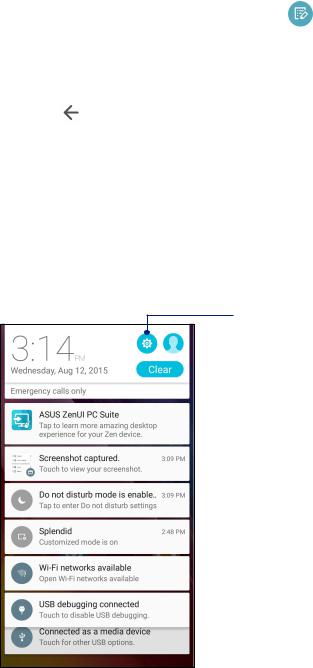
Ajouter ou supprimer des boutons
Pour ajouter ou supprimer des boutons existants du panneau des réglages rapides :
1. |
Ouvrez le panneau des réglages rapides et appuyez sur |
. |
||
2. |
Cochez ou décochez les cases des fonctionnalités à ajouter ou supprimer du panneau des réglages rapides. |
|||
|
|
|
||
|
|
REMARQUE : Cocher un élément le fera apparaître dans la liste des réglages rapides, le décocher le retirera de la liste. |
||
|
|
|
|
|
3. |
Appuyez sur |
pour retourner au panneau des réglages rapides. |
||
Notifications système
Lepanneaudesnotificationsaffichelesdernièresmisesàjouretmodificationseffectuéessurvotretéléphone.La plupart des modifications sont liées aux données et au système.
Pour lancer le panneau des notifications système, faites glisser votre doigt vers le bas à partir du haut de votre écran.
AppuyezpourafficherlemenuParamètres
 Appuyezpourafficherlesinformationsdupropriétaire
Appuyezpourafficherlesinformationsdupropriétaire
 Appuyez pour effacer toutes les notifications listées
Appuyez pour effacer toutes les notifications listées
 Faites glisser votre doigt vers la droite ou la gauche pour supprimer une notification spécifique
Faites glisser votre doigt vers la droite ou la gauche pour supprimer une notification spécifique
 Appuyezsurunenotificationpourenafficherlesdétails
Appuyezsurunenotificationpourenafficherlesdétails
25 Chapitre 2 : Écran d'accueil
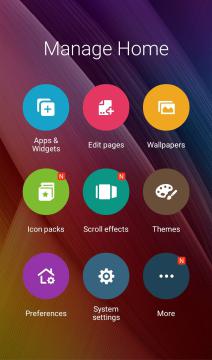
Personnaliser l'écran d'accueil
Vous pouvez personnaliser l'écran d'accueil par le biais de fond d'écran attrayants et l'ajout de raccourcis et de Widgets offrant un accès rapide à vos applications et informations favorites. Vous pouvez également ajouter des pages à l'écran d'accueil pour avoir accès à un nombre de raccourcis encore plus nombreux.
Pour lancer la Gestion de l'écran d'accueil :
•Maintenezvotredoigtenfoncésurunezonevidedel'écrand'accueil
•Faitesglisservotredoigtverslehautàpartirdubasdel'écrand'accueil
Applications et Widgets
Les raccourcis d'application facilitent l'accès aux applications les plus fréquemment utilisées à partir de l'écran d'accueil. Vous pouvez ajouter, supprimer ou grouper dans un dossier vos applications favorites.
Ajouterdeswidgetsàvotreécrand'accueilpourvisualiserrapidementlesentréesdevotreagendapersonnel, l'état de charge de la batterie, vos photos favorites, et bien plus encore.
Créerunraccourcid'applicationouunwidget
Pourcréerunraccourcid'applicationouunwidget:
1.Maintenez votre doigt enfoncé sur une zone vide de l'écran d'accueil et sélectionnez l'option Applications et
Widgets.
2.Àpartirdel'écrandesapplications,maintenezvotredoigtenfoncésuruneapplicationouunwidget,puis déplacez-le sur l'endroit voulu de l'écran d'accueil.
Supprimerunraccourcid'applicationouunwidget
Àpartirdel'écrand'accueil,maintenezvotredoigtenfoncésuruneapplicationouunwidgetàsupprimerpuis déplacez-le vers l'option Supprimer située en haut de l'écran. L'application que vous venez de supprimer de l'écran d'accueil sera conservée dans l'écran complet des applications.
26 Chapitre 2 : Écran d'accueil

Grouper des applications dans un dossier
Créez des dossiers pour organiser vos raccourcis d'applications sur l'écran d'accueil.
1.À partir de l'écran d'accueil, faites glisser une application sur une autre application pour créer un dossier avec un nom automatiquement attribué.
2.Si vous voulez changer le nom du dossier, appuyez sur le nouveau dossier, puis sur le nom du dossier pour le renommer.
Fonds d'écran
Personnalisez le fond d'écran de votre téléphone pour rendre son aspect plus attrayant. Vous pouvez agrémenter le fond d'écran d'une teinte de fond translucide pour améliorer la lisibilité. Il est également possible d'utiliser un fond d'écran animé pour donner plus de vie à l'écran d'accueil.

 Niveau de transparence du fond d'écran
Niveau de transparence du fond d'écran
Teinte de fond
 Sélection de fond d'écran
Sélection de fond d'écran
Sélection d'image
Modifier le fond d'écran et sa teinte
Pour modifier le fond d'écran et sa teinte :
1.Maintenez votre doigt enfoncé sur une zone vide de l'écran d'accueil et sélectionnez Fonds d'écran.
2.Sélectionnez l'emplacement du fond d'écran parmi les options suivantes : Écran d'accueil, Écran de verrouillage ou Écran d'accueil et de verrouillage. Si vous ne souhaitez pas ajouter une teinte de fond, passez directement à l'étape 5.
3.Cochez l'option Teinte de fond, puis réglez le niveau de transparence.
4.Appuyez sur  puis sélectionnez une couleur.
puis sélectionnez une couleur.
5.Sélectionnez un fond d'écran, puis appuyez sur Appliquer.
REMARQUE : L'option d'ajout de teinte de fond n'est disponible que pour les options suivantes : Écran d'accueil et
Écran d'accueil et de verrouillage.
27 Chapitre 2 : Écran d'accueil

Utiliser un fond d'écran animé
Pour utiliser un fond d'écran animé :
1.Maintenez votre doigt enfoncé sur une zone vide de l'écran d'accueil et sélectionnez Fonds d'écran.
2.Sélectionnez l'emplacement du fond d'écran parmi les options suivantes : Écran d'accueil et Écran d'accueil et de verrouillage.
3.Sélectionnez un fond d'écran animé, puis appuyez sur Appliquer.
REMARQUE : Pour modifier d'autres paramètres de fonds d'écran, appuyez sur 

 > Paramètres > Affichage.
> Paramètres > Affichage.
Écran d'accueil étendu
Étendre l'écran d'accueil
Vous pouvez ajouter des pages à l'écran d'accueil pour étendre ce dernier et y ajouter plus de raccourcis d'applicationsetdewidgets.
1.Maintenez votre doigt enfoncé sur une zone vide de l'écran d'accueil et sélectionnez Modifier page.
2.Appuyez sur  pour ajouter une nouvelle page. Si vous souhaitez supprimer une page, sélectionnez la page souhaitée puis faites-la glisser sur l'icône
pour ajouter une nouvelle page. Si vous souhaitez supprimer une page, sélectionnez la page souhaitée puis faites-la glisser sur l'icône  .
.
Mode facile
Naviguez plus aisément sur l'interface de votre téléphone grâce au mode facile, une interface intuitive dotée d'icônes, de boutons et de tailles de police plus grandes destinés à améliorer la lisibilité et la convivialité. Ce mode permet aussi de faciliter certaines tâches de base telles que les appels ou l'envoi de messages.
Activer le mode facile
Pour activer le mode facile :
1. Utilisez l'une des méthodes suivantes pour accéder à l'écran des paramètres :
•• Ouvrez le panneau des réglages rapides et appuyez sur  .
.
•• Appuyez sur 

 > Paramètres.
> Paramètres.
2.Faites défiler l'écran Paramètres et sélectionnez Mode facile.
3.Placez l'interrupteur sur OUI.
28 Chapitre 2 : Écran d'accueil
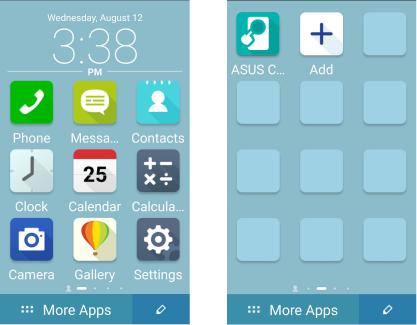
Ajouter des raccourcis
En mode facile, vous pouvez ajouter jusqu'à 36 raccourcis d'applications sur l'écran d'accueil.
1.À partir de l'écran d'accueil, faites glisser votre doigt vers la droite, puis appuyez sur  .
.
2.À partir de la liste des applications disponibles, sélectionnez celle(s) à ajouter à l'écran d'accueil.
Supprimer un raccourci
Procédez comme suit :
1.Appuyez sur .
.
2.Sélectionnez les applications à supprimer puis appuyez sur Supprimer.
29 Chapitre 2 : Écran d'accueil

Ajouter des contacts
En mode facile, vous pouvez ajouter les contacts fréquemment utilisés à l'écran d'accueil.
1.À partir de l'écran d'accueil, faites glisser votre doigt vers la gauche, puis appuyez sur .
.
2.Sélectionner les contacts que vous souhaitez ajouter à partir de l'écran de tous les contacts.
Supprimer un contact
Procédez comme suit :
1.À partir de l'écran d'accueil, faites glisser votre doigt vers la gauche, puis appuyez sur Modifier les contacts.
2.Sélectionnez le ou les contact(s) à supprimer et appuyez sur Supprimer.
Désactiver le mode facile
Pour désactiver le mode facile :
1.Faites glisser votre doigt vers le bas à partir du haut de l'écran et appuyez sur  .
.
2.Sélectionnez Mode Facile à partir de l'écran des Paramètres.
3.Placez l'interrupteur sur NON.
30 Chapitre 2 : Écran d'accueil
